在系统出现故障问题的时候,除了重装系统之外,我们还可以通过还原备份系统修复.那么具体是如何还原系统呢?可以借助一键ghost工具实现.下面就给大家演示下一键ghost还原系统教程. 1、
在系统出现故障问题的时候,除了重装系统之外,我们还可以通过还原备份系统修复.那么具体是如何还原系统呢?可以借助一键ghost工具实现.下面就给大家演示下一键ghost还原系统教程.
1、把提前备份好的系统镜像解压到非系统盘,下载安装系统之家一键重装系统软件并打开,单击[备份和还原]。安装之前注意备份好系统盘上面重要的数据。
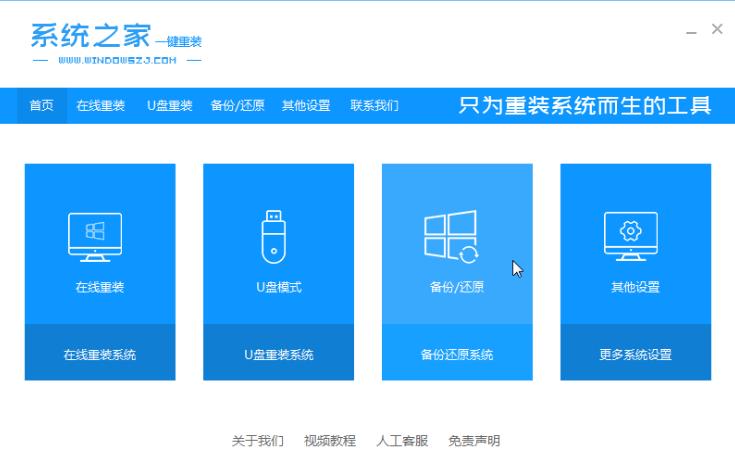
2、选择ghost备份和还原,软件将自动检测下载的还原系统版,选择后单击[还原]按钮。
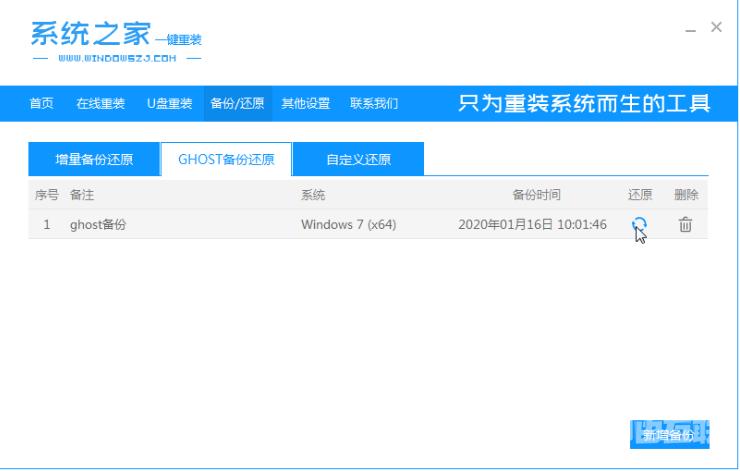
3、当出现这个界面的时候,单击[确定]。
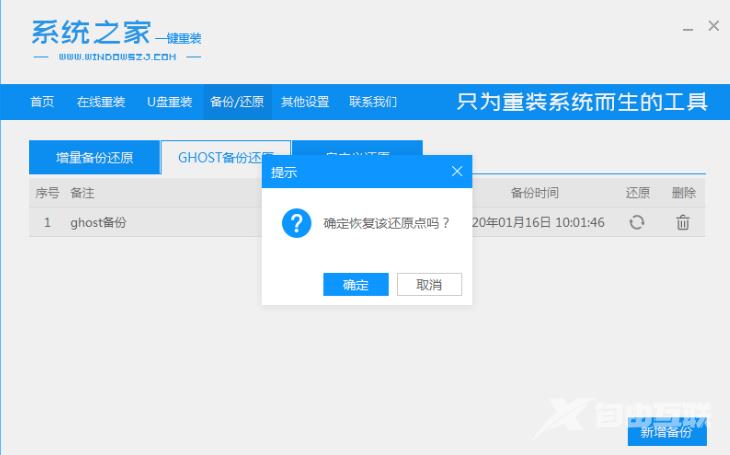
4、等待软件自动下载PE映像。
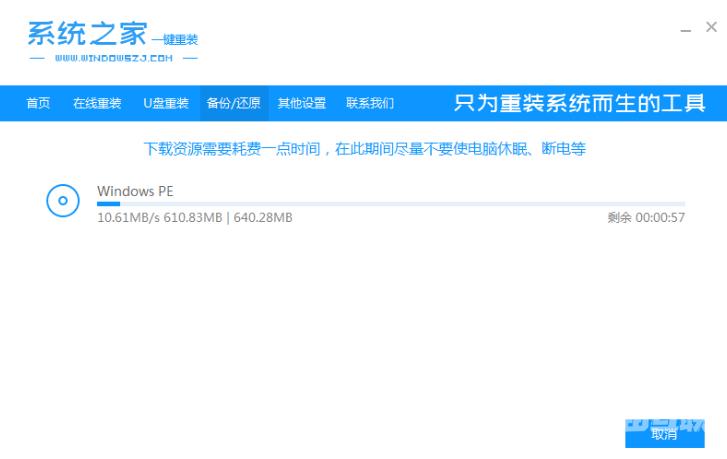
5、部署完成后,重新启动电脑。
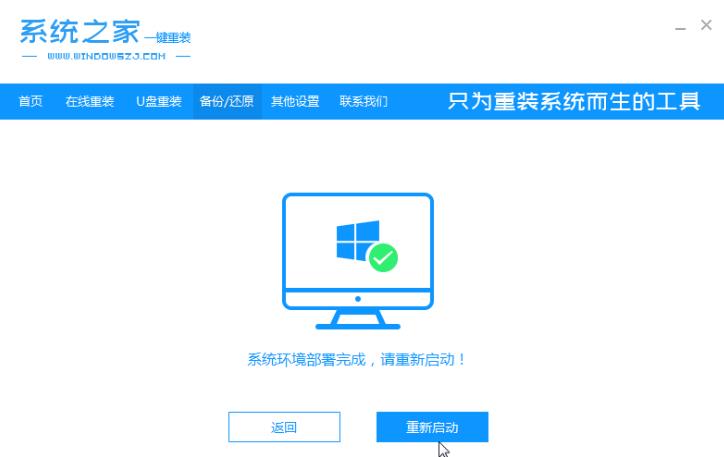
6、进入pe后,软件开始安装系统,并在安装成功后自动重新启动计算机。
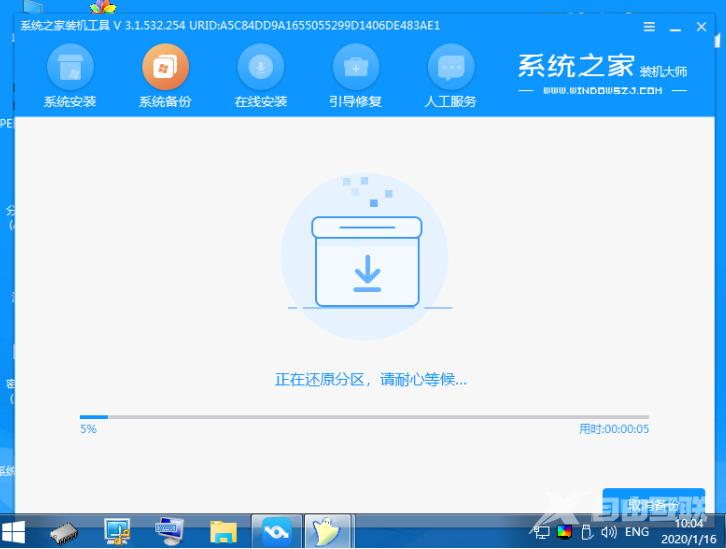
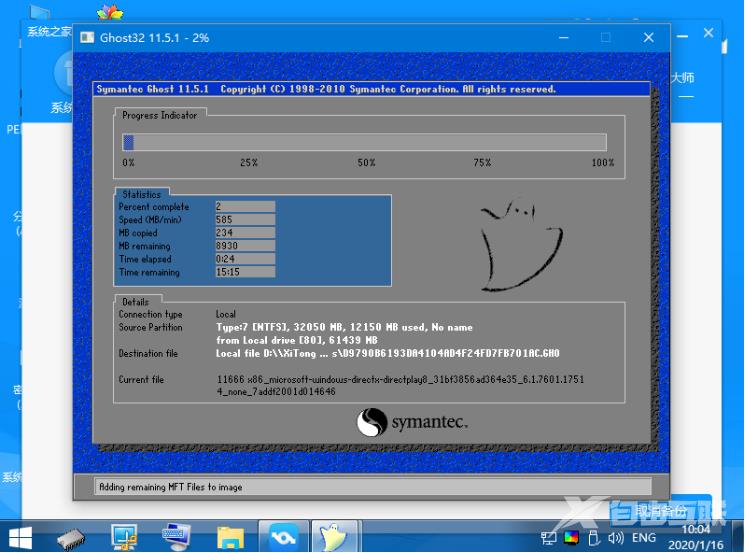
7、重启进入到系统桌面的时候即表示还原系统成功。

以上就是教你一键ghost还原系统教程,希望能帮助到大家。
